Az Internet Explorer 8 eltávolítása vagy letiltása a Windows 7 rendszerből

Az Internet Explorer 8 eltávolítása, letiltása a Windows 7 rendszerből
Talán nem tetszik az Internet Explorer (IE), vagycsak inkább a Firefoxot vagy a Chrome-ot szeretné, és meg akarja takarítani a nem használt alkalmazásokat, beleértve az IE-t is? Bármi is legyen az ok, a közelmúltban észrevettem egy gyors és egyszerű módszert az alapértelmezett Windows 7 Internet böngésző - Internet Explorer 8 eltávolítására a rendszeremről, és rájöttem, hogy néhányan közülük értékelik a tippet.
Az Internet Explorer 8 (IE8) letiltása és kikapcsolása a Windows 7 rendszerben
1. Kattints a Start Orb (Menü), majd Kattints Vezérlőpult.
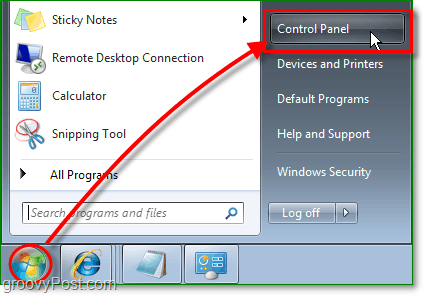
2. A vezérlőpulton Kattints Távolítsa el a programot.
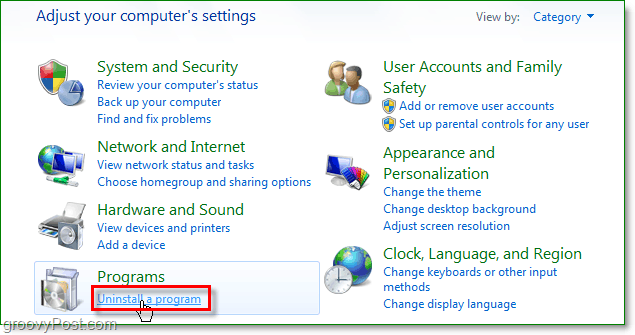
3. A Programok és szolgáltatások képernyő bal oldalán, Kattints Windows-szolgáltatások be-és kikapcsolása.
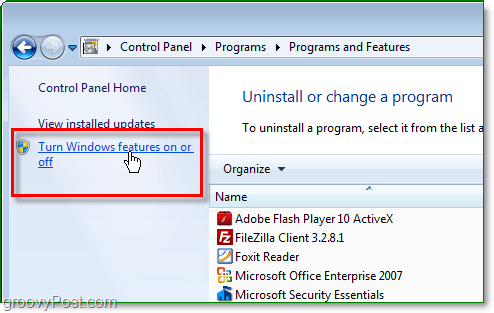
4. Most már a Windows szolgáltatások listáján kell lennie. Kattints nak nek Szüntesse Internet Explorer 8. Megkérjük, hogy erősítse meg, Kattints Igen. Folytatni, kettyenés rendben.
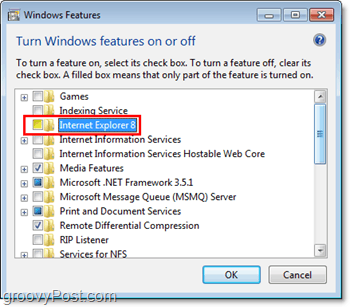
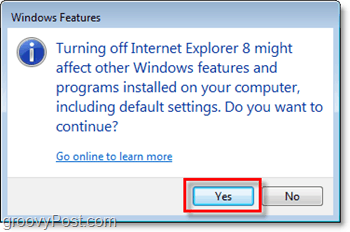
5. Várjon néhány pillanatot, majd kettyenés a Újraindítás most gomb jelenik meg. A Windows újraindul az Internet Explorer 8 eltávolításának befejezéséhez.
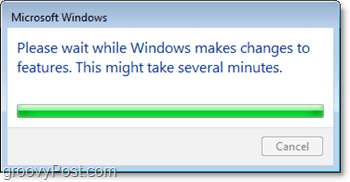
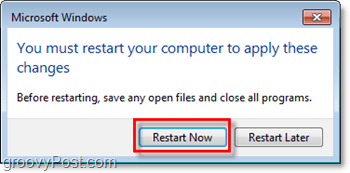
Az IE 8-t le kell tiltani / el kell távolítani a Windows-ból7 számítógép. Ha megpróbál betölteni egy webhelyet a mappaböngésző címsorából, akkor a hiba észlelése helyett az operációs rendszert létrehozó operációs rendszer helyett egy hibát észlel.
Bár a számítógépen továbbra is lesz néhány apró nyom az IE8-n, amelyet a Windows alapvető folyamatainak felhasználására használnak. Valószínűleg azonban soha nem veszi észre.
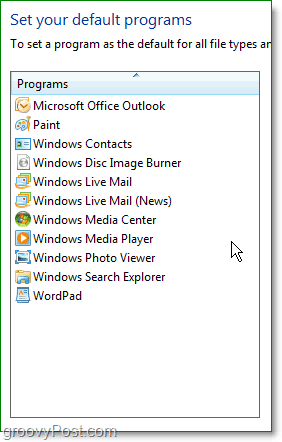
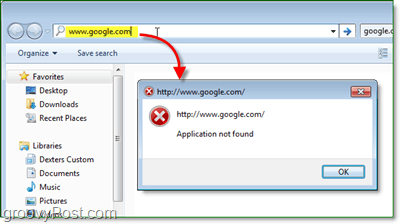




![Kapcsolja ki a javasolt webhelyeket az Internet Explorer 8 programban [Útmutató]](/images/microsoft/turn-off-suggested-sites-in-internet-explorer-8-how-to.png)





Szólj hozzá